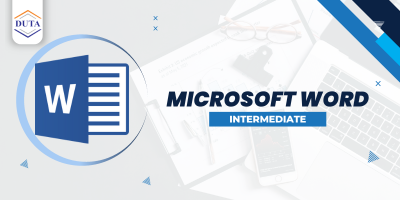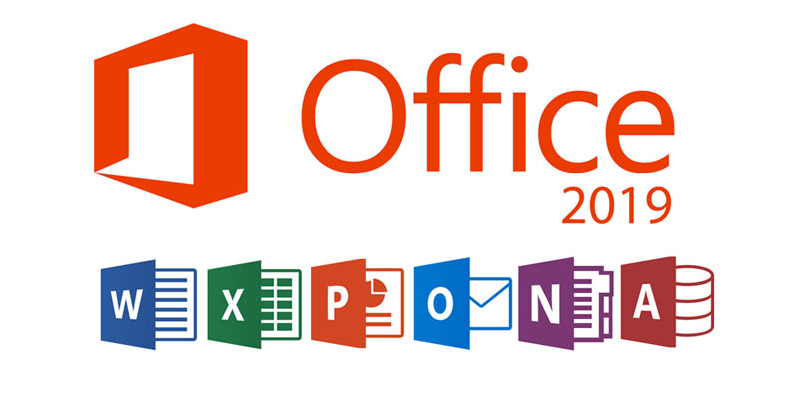Cara Penomoran Otomatis Dalam Excel

Penomoran otomatis adalah salah satu fitur yang sangat berguna dalam Excel, terutama ketika bekerja dengan data yang memerlukan identifikasi unik atau urutan tertentu. Dalam artikel ini, kita akan membahas cara melakukan penomoran otomatis di Excel dengan beberapa metode yang berbeda.
1. Membuat Nomor Otomatis di Excel dengan Drag
Cara membuat nomor otomatis di Excel dengan Drag adalah pengguna cukup menuliskan nomor 1 hingga 2. Kemudian, arahkan kursor ke bagian ujung kotak cell hingga muncul tanda tambah (+). Selanjutnya, tekan dan tarik ke bawah hingga muncul angka yang dimaksud. Untuk memahami lebih lanjut, berikut ini penjelasan tahapan melalui tabel Excel.

2. Membuat Penomoran Otomatis Dengan Menu Fill Excel
Jika baris tabel data yang akan kita buat berjumlah ribuan disarankan memakai cara ini untuk membuat penomoran otomatis.
Lalu bagaimana langkah-langkah membuat penomoran otomatis dengan menu fill excel ini? ikuti cara membuat penomoran otomatis dengan menu fill berikut:
- Tuliskan secara manual nomor awal (pertama) penomoran yang akan kita buat. Dalam contoh ini saya menuliskan angka 1 (satu) pada cell A2. Kemudian Pilih/ Select cell A2 tersbut

- Pilih Tab Home - Group Editing - Fill - Series seperti gambar berikut :

- Muncul Optiion Box Series
- Jika penomoran otomatis yang akan kita buat ke arah bawah atau dalam satu kolom maka pilihlah Columns. Sebalikanya pilihlah Rows jika penomoran yang akan kita buat ke arah kanan. Pada contoh ini saya pilih Columns.
- Pada bagian type pilihlah Linear
- Pada bagian Step Value isilah penambahan pada setiap urutan penomoran. Defaultnya adalah 1.
- Pada bagian Stop Value isilah nomor terakhir yang kita kehendaki misalnya 1000.
- Klik OK dan lihat hasilnya.
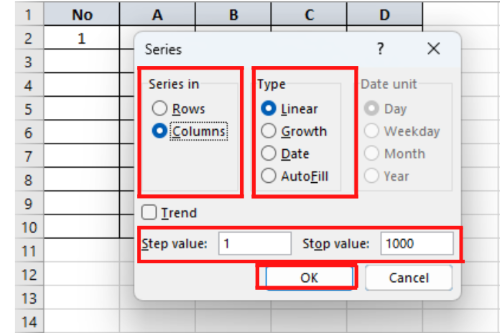
Dengan cara ini membuat penomoran sammpai ribuan atau jutaan tentu sangatlah mudah. Tentunya lebih efektif daripada memakai autofill.
3. Cara Membuat Nomor Otomatis di Excel dengan Rumus Excel
Cara membuat nomor otomatis di Excel berikutnya adalah dengan rumus Excel. Rumus ini dapat diterapkan dengan menggunakan fungsi IF, COUNT, COUNTA, ROW, dan lain sebagainya. Fungsi-fungsi tersebut dapat digunakan untuk membuat rumus excel dengan kriteria tertentu. Contohnya pada kolom A akan muncul jika kolom B atau C terisi. Rumus yang digunakan yakni sebagai berikut: =IF(B2="";"";ROW()-1)
Pengguna cukup melakukan copy paste ke cell di bawahnya. Kemudian, kolom A akan otomatis terisi jika kolom B atau C terdapat data di dalamnya.Demikian tiga cara membuat nomor otomatis di Excel yang mudah dan cepat. Selanjutnya bisa diketahui bahwa cara menomori data pada Excel tidak harus dilakukan secara manual. Penomoran ini dapat dilakukan dalam waktu yang singkat dan hasilnya pun jadi lebih akurat.